〈記事内に広告プロモーションを含む場合があります〉
こんにちは。『ペコ』です。
本日のテーマはこちらについて。
『LINE Payに銀行・ゆうちょからオートチャージする方法とそのメリット・デメリットまとめ』
LINE Payのチャージには
いろいろな方法がありますが
ぶっちゃけ結構面倒くさい!
と感じている人は多いようです。
特にコンビニチャージは
手間も多いし
場合によっては待ち時間がかかることもあって
結構大変なんですよね。
そんな時に便利なのが
LINE Payのオートチャージです。
今回は
オートチャージってどんな機能?
という基本的なことから
オートチャージの使い方まで
ご紹介していきたいと思います。
 【3ヶ月無料】ラインミュージック登録~無料期間中の解約までを解説
【3ヶ月無料】ラインミュージック登録~無料期間中の解約までを解説目次
LINE Payのオートチャージってどんな機能?
LINE Payには
基本的なチャージ機能が3種類
存在しています。
- 提携しているコンビニのレジで現金をチャージする
- 銀行口座から振込んでチャージする
- Pay-easyでチャージする
これらはすべて
LINE Payにアカウントを
作った時から使えるチャージ方法で、
LINE Payでの操作が必要です。
LINE Payだけの利用ならまだ良いのですが
LINE Payカードを使って
日常的にお買い物をしていると
チャージするのも
結構な手間だと感じたことはありませんか?

使う頻度が高くなるほど
チャージは面倒くさいと思いがちですよね。
そこでオススメしたいのが
銀行口座からのチャージを応用した
『オートチャージ』です。
オートチャージを使えば
残高不足になると自動的にチャージされるので
面倒なチャージは必要ありません。
ちなみにオートチャージの場合も
他のチャージ方法を同様に
チャージ手数料は0円です。
LINE Payのオートチャージのメリットとデメリット
オートチャージのメリットは
なんといっても
- 手動でチャージする手間が要らない
- 残高不足で決済できないということがない
という大きな2点だと思います。
ズボラさんやチャージ頻度が高い方には
とてもオススメのチャージ方法です。
その反面オートチャージにはデメリットも…
- いくらチャージしたのか感覚としてわかりにくい
- 設定中は銀行の残高が無くなるまでチャージが止まらない
オートチャージを使うとクレジットカードのように
なんの手間もなく使えてしまうので
現金を使っている感覚が薄くなります。
湯水のごとく使ってしまうと
大変なことになってしまいますね。
現金主義の方や金銭管理が苦手な方には
あまりオススメできません。
LINE Payのオートチャージを使うために必要なことは?
LINE Payのオートチャージを使うためには
いくつか必要な条件があります。
- 対応銀行の口座登録
- ゆうちょ銀行の場合はLINE Moneyアカウントが必須
それぞれの条件について
少し詳しく見ていきましょう。
条件① 対応銀行の口座登録
LINE Payのオートチャージは
限られた銀行でのみ可能になります。
使える対応している銀行は以下の通りです。
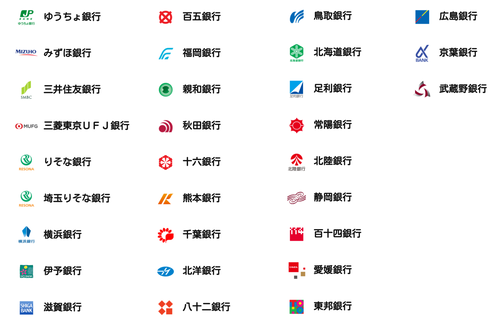
- ゆうちょ銀行
- みずほ銀行
- 三井住友銀行
- 三菱東京UFJ銀行
- りそな銀行
- 埼玉りそな銀行
- 一部地方銀行(横浜銀行/伊予銀行/滋賀銀行/百五銀行/福岡銀行/親和銀行/秋田銀行/十六銀行/熊本銀行/千葉銀行/北洋銀行/八十二銀行/鳥取銀行/北海道銀行/足利銀行/常陽銀行/北陸銀行/静岡銀行/百十四銀行/愛媛銀行/広島銀行/京葉銀行/武蔵野銀行)
以上の銀行に口座が無い場合は
オートチャージを使うことができません。
オートチャージは結構魅力的なので
これを機にメイン口座を変更するのも良いですが
対応銀行は順次増えているようなので
リストに入っていなくても
これから対応していく可能性があります。
口座登録の際には
支店番号や口座番号の他に
最終記帳残高を入力する場合もあるので
通帳が手元にあると安心です。
条件② ゆうちょ銀行の場合はLINE Moneyアカウントが必須

ゆうちょ銀行をご利用の方の場合
LINE Moneyアカウントにしてあることも
条件になります。
LINE Moneyアカウントとは、
本人確認済みのアカウントのことです。
本人確認には時間がかかることもあるので
オートチャージを使いたい場合には
なるべく早めに本人確認を済ませて
LINE Moneyアカウントに移行しておきましょう。
また、
LINE Moneyアカウントでは
様々な制限が解除されるので
ゆうちょ銀行以外の銀行を利用中の方にも
オススメです。
参考:LINE Payにチャージできる上限金額って知ってる?
LINE Payでオートチャージする方法
それでは最後に
LINE Payでオートチャージの
設定をする方法をご紹介したいと思います!
まずはLINE Payのトップ画面から
『チャージ』をタップして
『オートチャージ』を選択しましょう。
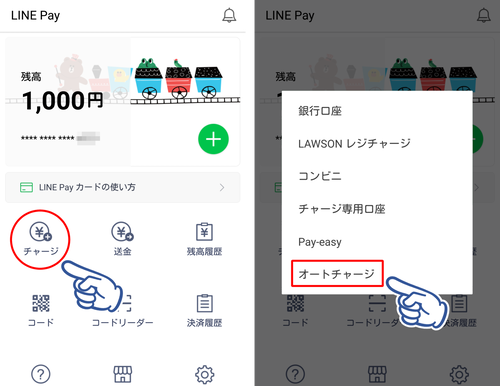
オートチャージの設定画面が表示されましたね。
『オートチャージ』のスイッチを
タップしましょう。
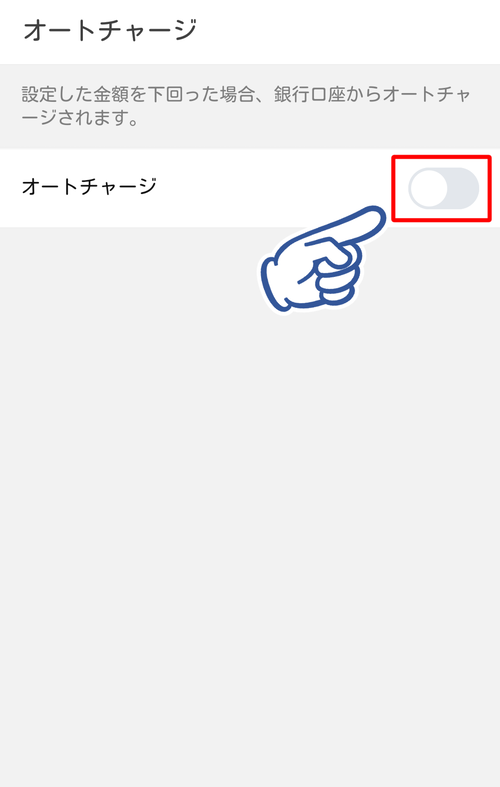
銀行口座によるチャージをしたことがないと
このような表示が出てくるので
『確認』をタップして
銀行口座の登録画面に移動します。
普段から銀行口座によるチャージをしている場合は
銀行口座登録の行程は
読み飛ばしてくださいね。
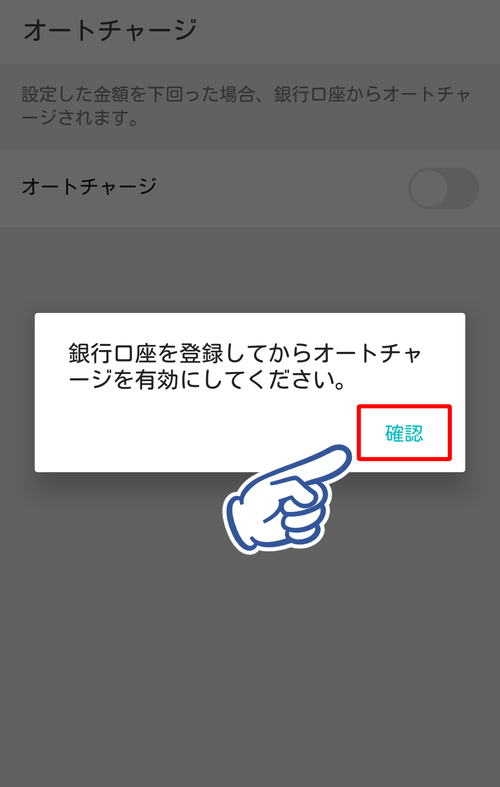
それではオートチャージに使いたい
銀行口座をタップしましょう。

ここでは銀行ごとに表示が異なるので
表示されている指示に従いましょう。
必要事項を入力したら
『次へ』をタップします。
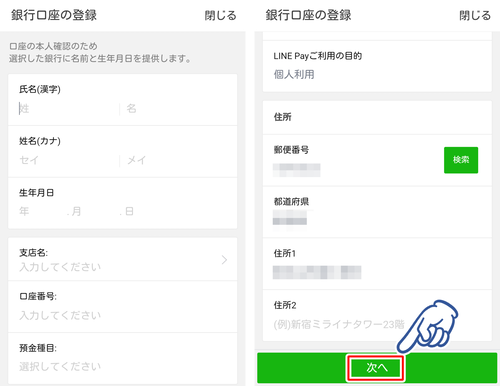
ここからは各銀行の入力フォームになります。
引き続き画面表示に従って入力していきましょう。
ちなみにゆうちょ銀行だと
こんな感じの画面になっています。
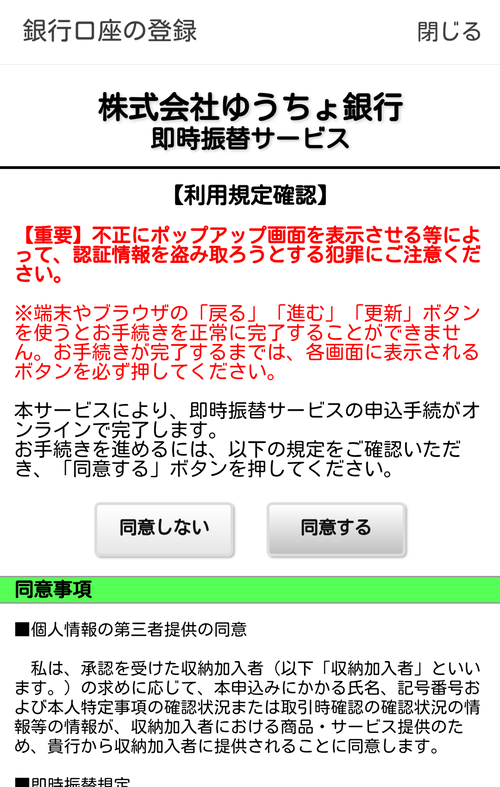
銀行のフォームへの入力が終わったら
口座登録完了です。
『確認』をタップして
オートチャージの設定画面に移動しましょう。
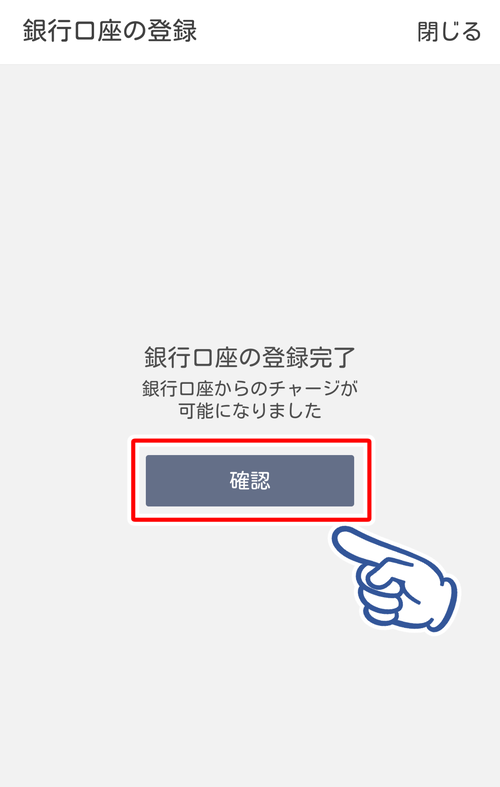
銀行口座登録済みの方も
ここからは同じ設定をしていきましょう。
まずは『オートチャージ条件』をタップします。
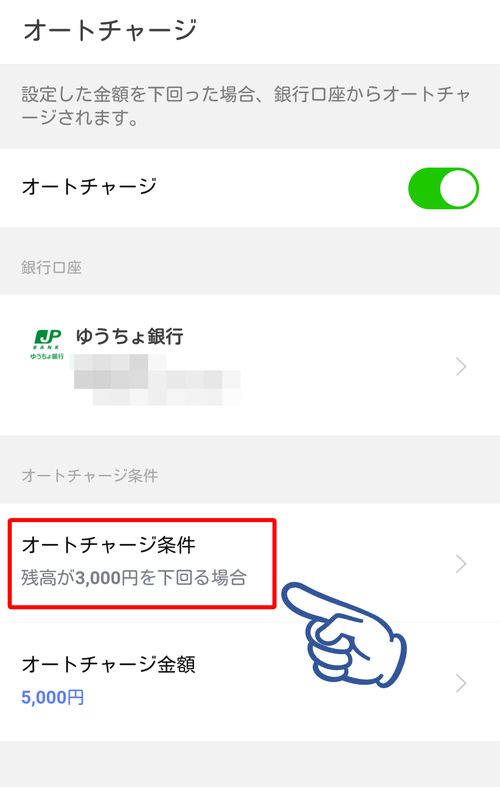
ここでは最低残高を設定できます。
『○○円を下回ったらチャージする』という
オートチャージをするための条件ですね。
1,000円単位での入力が可能なので
自分の利用状況に合わせて
使いやすい金額を入力しましょう。
入力できたら『確認』をタップします。
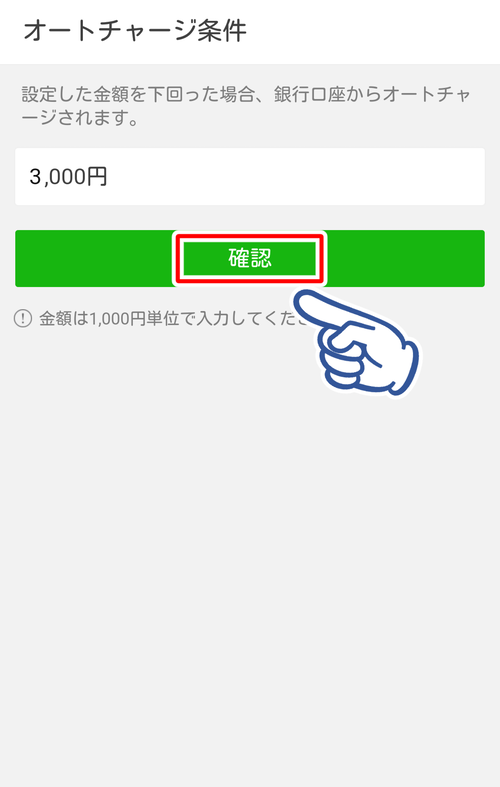
次に『オートチャージ金額』を
タップしましょう。
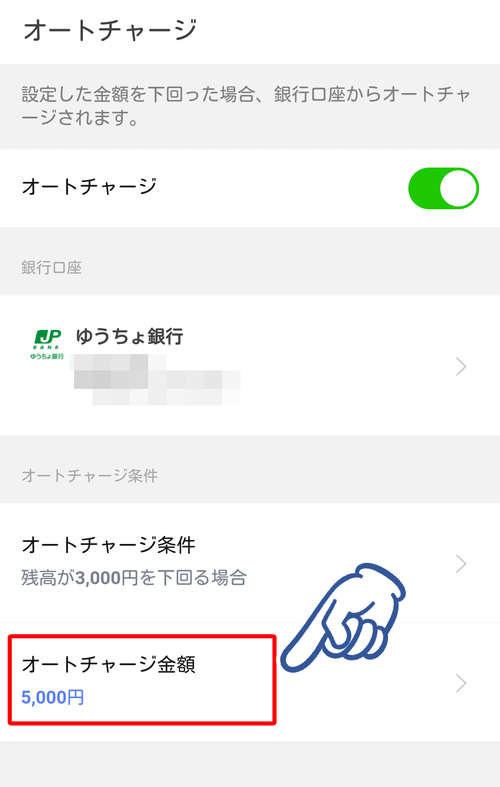
ここでは1回あたりのチャージ金額を
設定できます。
こちらも1,000円単位での入力が可能なので
お好みの金額を入力して
『確認』をタップしましょう。
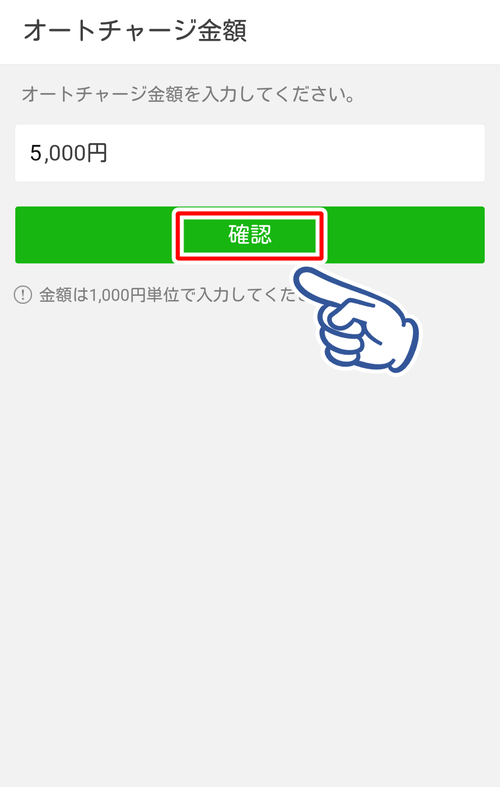
これでオートチャージの設定が完了です!
オートチャージをON(緑色)にしている間は
ずっと自動的にチャージされてしまいます。
オートチャージを使用しない時は
オートチャージのスイッチを切り替えて
OFF(グレー)にしておきましょう。
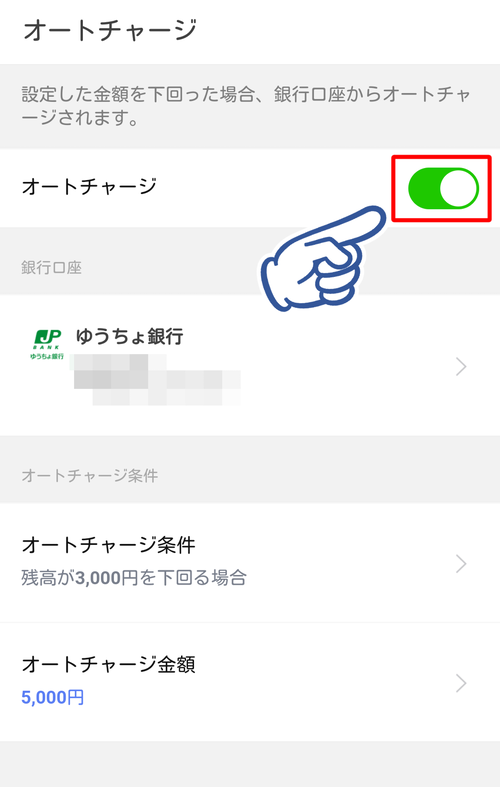
まとめ
チャージに不便さを感じたら
オートチャージがおすすめ!
ヘビーユーザーさんは
ぜひチェックしてみてくださいね。
ただし使いすぎには要注意!
便利だからと言って
オートチャージに頼り切るのではなく
自分に合ったチャージ方法を選ぶのがベストです。
 【3ヶ月無料】ラインミュージック登録~無料期間中の解約までを解説
【3ヶ月無料】ラインミュージック登録~無料期間中の解約までを解説


